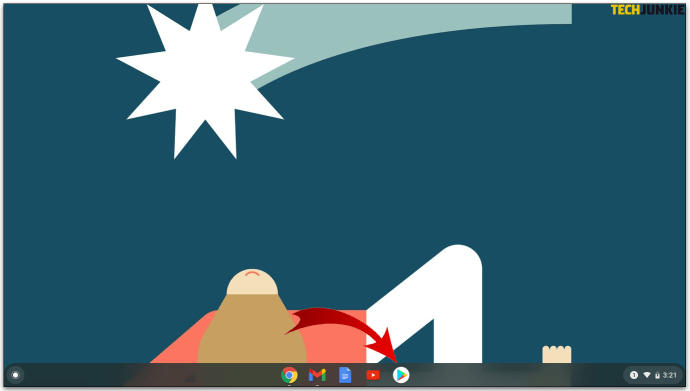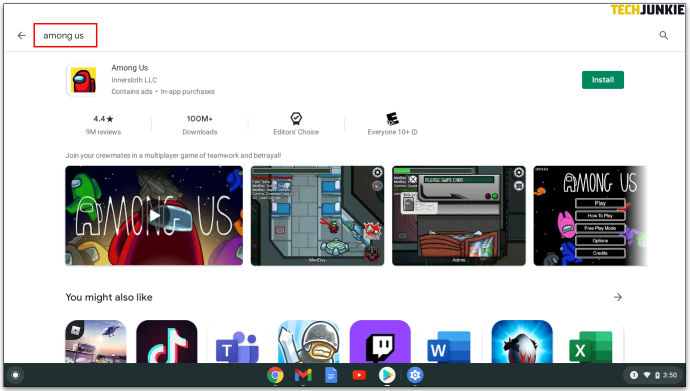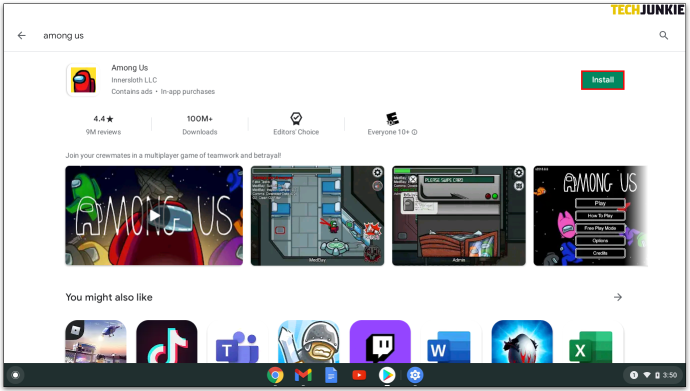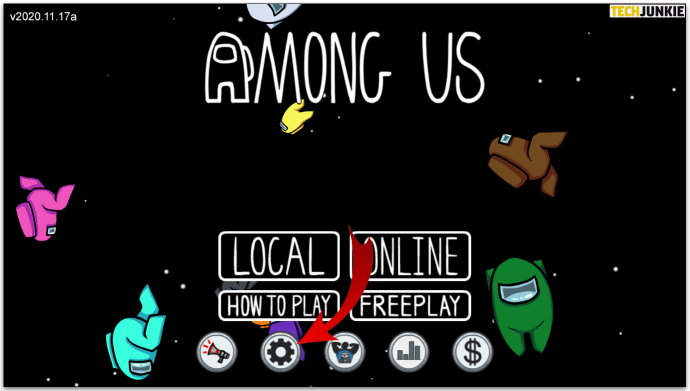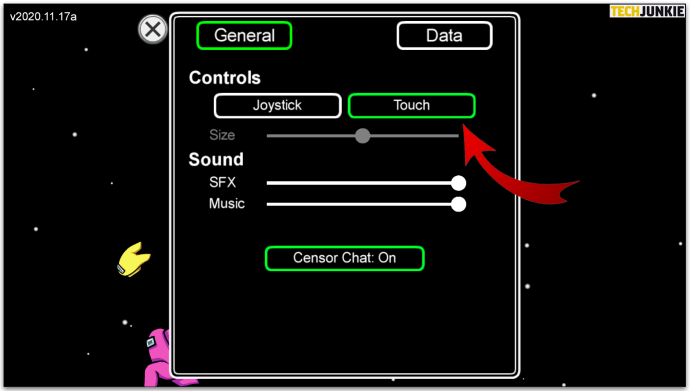குழு உறுப்பினர் யார்? அணியை நாசப்படுத்திய ஏமாற்றுக்காரர் யார்?

இன்டி கேம் நிறுவனமான இன்னர்ஸ்லோத் மூலம் நீங்கள் எங்களில் எங்களுடன் விளையாடும்போது உங்கள் பக்கத்தில் உண்மையிலேயே யார் இருக்கிறார்கள் என்பது உங்களுக்குத் தெரியாது. பிரபலமான மர்ம கேம் மிகவும் எளிதானது மற்றும் அடிமையாக்குகிறது, இது மொபைல் கேமிங் உலகத்தை புயலால் தாக்கியுள்ளது. மேலும் விளையாட்டாளர்கள் அல்லாதவர்கள் கூட பலகையில் குதிக்கின்றனர்.
ஸ்லூதிங் மற்றும் கண்டறிதல் எப்படி தொடங்குவது என்பதைக் கண்டறியவும் ஹூட்யூனிட் உங்கள் Chromebook மற்றும் விளையாட்டைப் பற்றிய பிற அழுத்தமான கேள்விகளைப் பயன்படுத்துதல்.
Chromebook இல் நம்மிடையே விளையாடுவது எப்படி
எங்களில் மொபைல் கேமாகத் தொடங்கப்பட்டது, ஆனால் பிசியை உள்ளடக்கியதாக விரிவாக்கப்பட்டது. ஆனால் Chromebook இல் விளையாடுவதற்கு சில விதிவிலக்குகள் உள்ளன.
முதலில், நீங்கள் விளையாட்டைப் பதிவிறக்கம் செய்ய வேண்டும் மற்றும் அதை நிறுவ நிர்வாகி உரிமைகள் தேவை. உங்கள் மடிக்கணினியில் Android பயன்பாட்டைப் பதிவிறக்க, Google Play ஸ்டோருக்குச் செல்லலாம்.
உங்கள் Chromebook இன் மாதிரியைப் பொறுத்து இது சில Chromebook களுக்கு மட்டுமே வேலை செய்யும். Android பயன்பாடுகளை ஆதரிக்கும் Chrome OS அமைப்புகளின் பட்டியலுக்கு Chromium திட்டப்பணிகளைப் பார்க்கலாம்.
Android ஆப்ஸ் பட்டியலில் உங்கள் Chromebook சேர்க்கப்பட்டிருந்தால், விளையாடத் தொடங்க, கீழே உள்ள படிகளைப் பின்பற்றவும்:
- உங்கள் Chromebook அமைப்புகளில் Google Play Storeக்குச் செல்லவும்
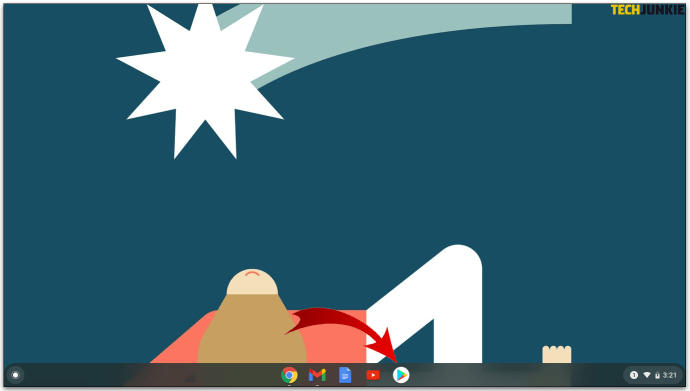
- உள்நுழைக (ஏற்கனவே இல்லை என்றால்)
- கடைக்கான தேடல் பட்டியில் "நம்மிடையே" என உள்ளிடவும்
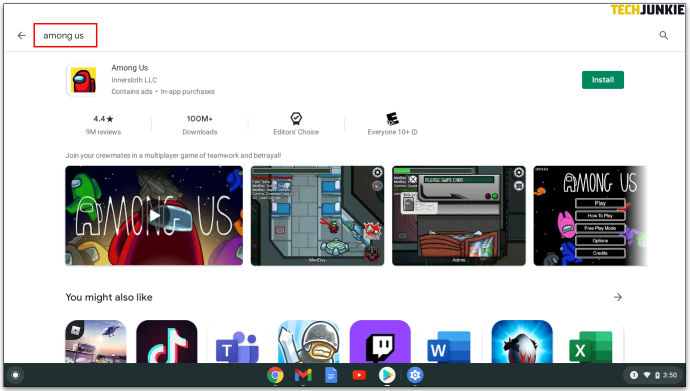
- விளையாட்டு ஐகானைத் தேர்ந்தெடுக்கவும்
- விளையாட்டை நிறுவவும்
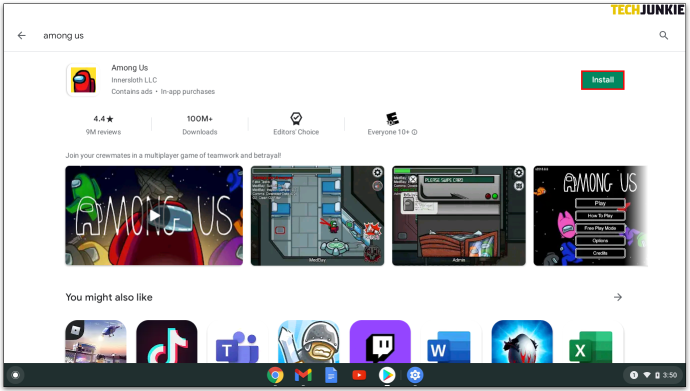
துரதிர்ஷ்டவசமாக, Android பயன்பாடுகளைப் பயன்படுத்த உங்கள் Chromebook இயக்கப்படவில்லை என்றால், இந்த வழியில் உங்களால் எங்களில் எங்களுடன் விளையாட முடியாது.
Chromebook இல் இலவசமாக விளையாடுவது எப்படி
எங்களில் ஒரு இலவச கேம் Google Play store மூலம் கிடைக்கிறது. விளையாட்டின் இலவச பதிப்பைப் பெற, நீங்கள்:
- Android பயன்பாடுகளை ஆதரிக்கும் Chromebook OS சிஸ்டத்தை வைத்திருங்கள்
- அதிகாரப்பூர்வ Google சேனல்கள் மூலம் பயன்பாட்டைப் பதிவிறக்கவும்
எங்களில் எங்களில் பிற கேமிங் இயங்குதளங்களில் பதிவிறக்கம் செய்யக் கிடைக்கிறது, ஆனால் பெரும்பாலான Chromebook பயனர்களுக்கு, Google விருப்பம் மட்டுமே உள்ளது, அது எப்போதும் இலவசம்.

பதிவிறக்கம் செய்யாமல் Chromebook இல் நம்மிடையே விளையாடுவது எப்படி
கேமை விளையாட, எங்களில் பதிவிறக்கம் செய்ய வேண்டுமா? குறுகிய பதில் "ஆம்."
இருப்பினும், விளையாட்டைப் பதிவிறக்க வேண்டாம் என்பதில் நீங்கள் பிடிவாதமாக இருந்தால், அதன் APKஐ நிறுவலாம். பயன்பாட்டின் APK ஐ ஆன்லைனில் கண்டுபிடிக்க நீங்கள் சில தேடலைச் செய்ய வேண்டும், ஆனால் அது வெளியே உள்ளது. எங்கோ.
இருப்பினும், விளையாட்டிற்கான APK ஐப் பதிவிறக்க நீங்கள் முடிவு செய்தால், சில குறைபாடுகள் உள்ளன என்பதை நினைவில் கொள்ளுங்கள். முக்கிய விஷயம் என்னவென்றால், Google Chromebook க்கு இனி ஆதரவை வழங்காது, ஏனெனில் அதைச் செயல்படுத்த நீங்கள் இரண்டு விருப்பங்களை மாற்ற வேண்டும்:
- டெவலப்பர் பயன்முறையை இயக்கவும்
- பாதுகாக்கப்பட்ட பயன்முறையை அணைக்கவும்
டெவலப்பர் பயன்முறையை இயக்குவது உங்கள் Chromebook இலிருந்து அனைத்து உள்ளடக்கங்களையும் அழிப்பதன் கூடுதல் பக்க விளைவையும் கொண்டுள்ளது. விளையாட்டை விளையாடுவது மதிப்புக்குரியதா? அநேகமாக இல்லை. ஆனால் நீங்கள் முடிவு செய்யுங்கள்...
Chromebook இல் தடைநீக்கப்பட்ட நம்மிடையே விளையாடுவது எப்படி
ப்ளேயிங் அமால் அஸ் அன்பிளாக்ட் என்பது ஆன்லைனில் பிரபலமான தலைப்பு. உங்களுக்கு ஏற்கனவே தெரியாவிட்டால், கேமின் "தடுக்கப்பட்ட" பதிப்பு, மக்கள் தங்கள் கணினியில் இலவசமாக கேமை விளையாட அனுமதிக்கிறது. ஆனால் அதில் விழ வேண்டாம்.
தீங்கிழைக்கும் நிரல்களை நீங்கள் நிறுவுவதற்கு, நேர்மையற்ற வெளியீட்டாளர்கள் அமாங் அஸ் இன் தடைசெய்யப்பட்ட பதிப்பை விளம்பரப்படுத்தலாம். இணையதளத்தின் செல்லுபடியாகும் தன்மை குறித்து உங்களுக்கு சந்தேகம் இருந்தால், Google ஆப்ஸ் பதிப்பைப் பயன்படுத்துவதே Chromebook இல் நம்மிடையே விளையாடுவதற்கான சிறந்த பந்தயம்.
WASD உடன் Chromebook இல் எமிடையே விளையாடுவது எப்படி

முதலில் செய்ய வேண்டியது முதலில்…
எங்களில் உலகம் முழுவதையும் புயலால் தாக்குகிறது, ஆனால் இது ஆண்ட்ராய்டு அடிப்படையிலான பயன்பாடு என்பதை மக்கள் மறந்துவிட்டதாகத் தெரிகிறது. அதாவது இது தொடுதிரைக்கு உகந்ததாக உள்ளது. நீங்கள் Google Play Store இலிருந்து கேமைப் பதிவிறக்கினால், அதுவே உங்களுக்குக் கிடைக்கும்: டச்பேட்/கேம்பேட் பயன்பாட்டிற்கு வரையறுக்கப்பட்ட கேம்.
ஏன்?
Google பயன்பாடு மொபைல் பதிப்பாகக் கணக்கிடப்படுகிறது.
விளையாட்டிற்குள் நகர்த்துவதற்கான எளிதான வழியை நீங்கள் இன்னும் தேடுகிறீர்கள் என்றால், நீங்கள் எப்போதும் அமைப்புகளை மாற்ற முயற்சி செய்யலாம்:
- பிரதான திரை மெனுவிலிருந்து செட்டிங் கியர் ஐகானைக் கிளிக் செய்யவும்
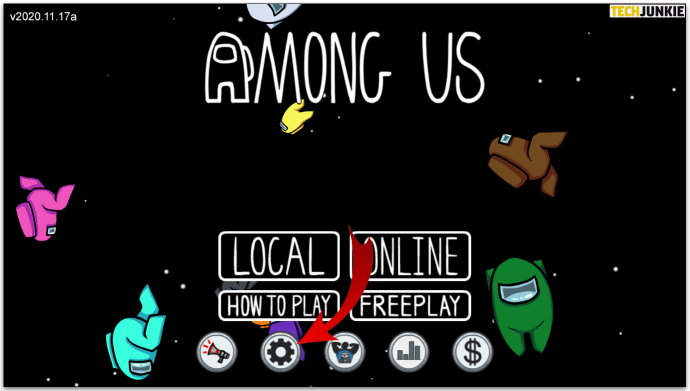
- கட்டுப்பாடுகள் தலைப்பின் கீழ், "தொடு" என்பதைத் தேர்ந்தெடுக்கவும்
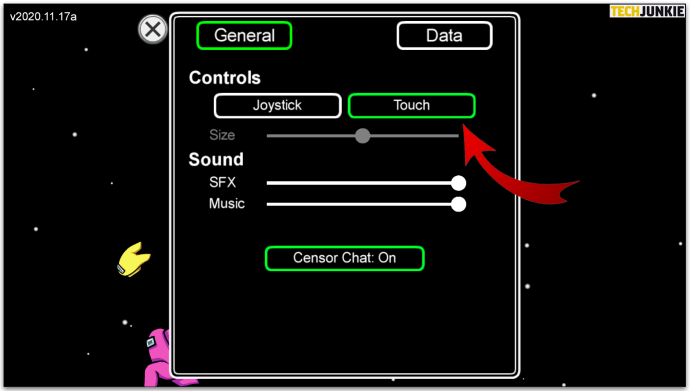
- மெனுவிலிருந்து திரும்பவும்
நீங்கள் கணினியில் கேம் விளையாடினால், தொடு கட்டுப்பாடுகள் சற்று வித்தியாசமாக செயல்படும். தொடுதிரையைப் பயன்படுத்துவதற்குப் பதிலாக, உங்கள் மொபைலில் இருக்கும் வழியில் நகர்த்துவதற்குப் பதிலாக, மவுஸ் கிளிக் செய்வதைப் பயன்படுத்துங்கள். ஒவ்வொரு கிளிக்கும் திரையில் தட்டுவது போல் செயல்படும், உங்கள் எழுத்து அந்த இடத்திற்கு செல்லும்.
இது சரியாக WASD இயக்கம் அல்ல, ஆனால் உங்கள் பாத்திரத்தை நடைபயிற்சி பெற ஜாய்ஸ்டிக்கை இழுத்து துடிக்கிறது.
பள்ளி Chromebook இல் இலவசமாக விளையாடுவது எப்படி
பள்ளி வழங்கிய Chromebook இல் விளையாடும்போது நீங்கள் சந்திக்கும் சில சிக்கல்கள் உள்ளன:
- Google Play Store தடுக்கப்பட்டுள்ளது
- உங்களிடம் நிர்வாகி உரிமைகள் இல்லை
இந்த இரண்டு சிக்கல்களும் தொடங்குவதற்கு முன்பே நம்மிடையே விளையாடும் உங்கள் கனவுகளை முடித்து வைக்கலாம்.
உங்கள் கேம் பதிவிறக்கத்தைத் தடுக்கும் கட்டுப்பாடுகள் உங்கள் சாதனத்தில் உள்ளதா என்பதைக் கண்டறிய விரும்பினால், இந்தப் படிகளைப் பின்பற்றவும்:
- அமைப்புகளுக்குச் செல்லவும்
- கணக்குகளைத் தேர்ந்தெடுக்கவும்
பெரும்பாலான கல்வி நிறுவனங்கள் பள்ளி Google கணக்குகளுடன் Chromebookகளை வழங்குகின்றன. இந்தக் கணக்குகள் கேம் நிறுவலைத் தடைசெய்யக்கூடிய சில கட்டுப்பாடுகளைக் கொண்டுள்ளன. ஆனால் கணக்குகளில் பிளஸ் (+) ஐகானைப் பார்த்தால், அது நல்ல செய்தி. உங்கள் தனிப்பட்ட கூகுள் கணக்கைச் சேர்த்து, கூகுள் ப்ளே ஸ்டோரிலிருந்து பதிவிறக்கம் செய்யலாம்.
Dell Chromebook இல் எமிடையே விளையாடுவது எப்படி
மாடலில் Android பயன்பாடுகளை ஆதரிக்கும் OS இருக்கும் வரை, நீங்கள் Dell Chromebook இல் எமாங் அஸ் விளையாடலாம்.
எடுத்துக்காட்டாக, இந்த Chromebook மாதிரிகள் Google Play Store இலிருந்து Android கேம்களை விளையாடலாம்:
- Chromebook 13 (3380)
- Chromebook 3400
- இன்ஸ்பிரான் Chromebook 14 2-in-1 (7486)
Chromium திட்டங்களால் வெளியிடப்பட்ட விரிவான பட்டியலை ஆன்லைனில் காணலாம்.
உங்கள் Chromebook ஆண்ட்ராய்டு பயன்பாடுகளை ஆதரிப்பதை நீங்கள் கண்டால், நீங்கள் Google Play Store க்குச் சென்று பதிவிறக்கம் செய்ய வேண்டும்.
HP Chromebook இல் நம்மிடையே விளையாடுவது எப்படி
நம்மிடையே விளையாடுவதற்கு Dell Chromebook ஐப் பயன்படுத்துவதைப் போலவே, இது அவ்வளவு முக்கியமல்ல who அதை உருவாக்குகிறது ஆனால் எந்த மாதிரி உங்களுக்கு சொந்தமானது. Chromium திட்டங்களில் ஆதரிக்கப்படும் மற்றும் திட்டமிடப்பட்ட ஆதரவு சாதனங்களின் நீண்ட பட்டியல் உள்ளது.
உங்கள் Chromebook ஆண்ட்ராய்டு பயன்பாடுகளை இயக்க முடியும் என்பதை உறுதிப்படுத்தியதும், Google Play Store க்குச் சென்று கேமை நிறுவவும்.
கூடுதல் FAQகள்
எனது Chromebook இல் Google Play ஐ எவ்வாறு இயக்குவது?
சில எளிய வழிமுறைகளுடன் உங்கள் Chromebook இல் Google Playயை இயக்கவும்:u003cbru003eu003cbru003e• திரையின் கீழ் வலது மூலையில் உள்ள விரைவு அமைப்புகளுக்குச் செல்லவும்003cbru003eu003cimg class=u0022wp-image-200473u0022 style=20022 style=2002020020202020200000000000000000000000000000000000000000000000000000000000000000000000000000000000000000000000000000000000000000000000000003003 /wp-content/uploads/2021/01/Screenshot-2021-01-12-at-3.21.24-PM.pngu0022 Alt = u0022u0022u003eu003cbru003e • அமைப்புகள் கிளிக் கியர் iconu003cbru003eu003cimg வர்க்கம் = u0022wp படத்தில் 200472u0022 பாணி = u0022width: 500px ;u0022 src=u0022//www.techjunkie.com/wp-content/uploads/2021/01/Screenshot-2021-01-12-at-3.11.50-PM.pngu0022 alt=u0022u0022//www.techjunkie.com Google Play Storeu003cbru003eu003cimg class=u0022wp-image-200476u0022 style=u0022width: 500px;u0022 src=u0022//www.techjunkie.com/wp/shoen.com/wp/s/201012 .44-PM-1.pngu0022 alt=u0022u0022u003eu003cbru003e• சேவை விதிமுறைகளைப் படித்து, "ஏற்றுக்கொள்" u003cbru003eu003cbru003e உங்களிடம் பள்ளி அல்லது வேலை வழங்கிய Chromebook இருந்தால், உங்கள் evice ப்ளே ஸ்டோரில் இருந்து எதையும் பதிவிறக்குவதற்கு கட்டுப்பாடுகள் இருக்கலாம்.
நீங்கள் Chromebook இல் கேம்களை விளையாட முடியுமா?
உங்கள் சாதனத்தில் Android பயன்பாடுகளை ஆதரிக்கும் OS அமைப்பு இருக்கும் வரை நீங்கள் Chromebook இல் கேம்களை விளையாடலாம்.
Chromebook இல் மைக்ரோசாஃப்ட் கேம்களை எப்படி விளையாடுவது?
உங்களிடம் மைக்ரோசாஃப்ட் கணக்கு மற்றும் கேம் பாஸ் அல்டிமேட் சந்தா இருக்கும் வரை Chromebook ஐப் பயன்படுத்தி Microsoft கேம்களை விளையாடலாம். மேலும், Android பயன்பாடுகளை இயக்கக்கூடிய ஒப்பீட்டளவில் புதிய Chromebook உங்களுக்குத் தேவைப்படும்.
நீங்கள் Chromebook இல் ஜென்ஷின் தாக்கத்தை இயக்க முடியுமா?
Chromebook இல் ஜென்ஷின் தாக்கத்தை நீங்கள் சொந்தமாக இயக்க முடியாது. ஆனால் மூன்றாம் தரப்பு நிறுவியைப் பயன்படுத்தி அதை உங்கள் சாதனத்தில் நிறுவி, அதை உங்கள் கணினியில் ஓரங்கட்டலாம்.
Chromebook இல் நம்மிடையே இலவசமா?
Google Play Store இலிருந்து பதிவிறக்கம் செய்தால், அமால் அஸ் ஆண்ட்ராய்டு ஆப்-ஆதரவு சாதனத்தில் விளையாட இலவசம்.
நீ போவதற்கு முன்…
பள்ளிகளால் வழங்கப்படும் Chromebookகள் பொதுவாக கட்டுப்பாடுகளுடன் வருகின்றன. கூகுள் பிளே ஸ்டோரைத் தடுப்பது மிகவும் எரிச்சலூட்டும் ஒன்றாகும். இந்த Chromebook களில் பள்ளி Google கணக்கும் உள்நுழைந்துள்ளது. உங்களால் தனிப்பட்ட கணக்கிற்கு மாற்ற முடியாவிட்டால், Chromebook இல் கேமை விளையாட முடியாது.
உங்கள் Chromebook இல் எங்களில் எங்களுடன் நிறுவியுள்ளீர்களா? கீழே உள்ள கருத்துகள் பிரிவில் அதைப் பற்றி எங்களிடம் கூறுங்கள்.